1.智能对象
1.1定义
在某种程度上,保护为图层放大/缩小不失真的特殊图层,称为智能对象。
1.2创建方法
选中图层,鼠标右键命令"转换为智能对象"
1.3注意事项
(1)智能对象保证的不失真,需要缩放程度不大于素材原尺寸。
(2)智能对象,双击图层图标,可进入智能对象编辑窗口(psb)。
1.4通过拷贝新建智能对象
"深拷贝"对象,不受"一键编辑"影响。
2.填充与不透明度
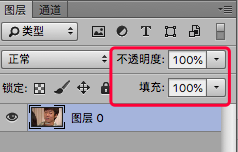
在大部分情况下,填充与不透明度一致,都影响当前图层的半透明,但填充不会影响图层样式和形状中的描边。
填充的快捷键:按住Shift键,配合大数字键0~9(键盘上横排的数字键,不是小键盘的数字键)。
3.混合颜色带

定义:可以通过图像的明暗关系设置显示或隐藏。
注意:按住Alt键,拖拽混合颜色带的黑白场控制按钮,可以调整一半,调整会更自然。
4.调整层
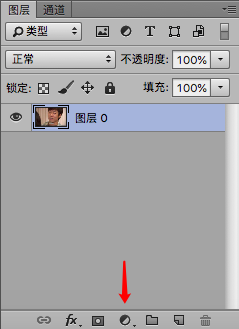
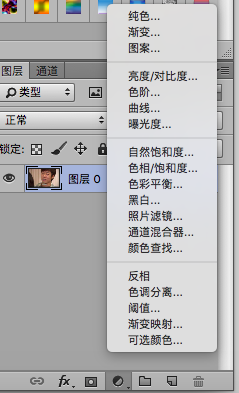
4.1定义:可实现具备编辑性的调色/校色操作,并且自带调色/校色蒙版,可以通过设置蒙版影响调色/校色结果的有无。
4.2蒙版总结
(1)剪贴蒙版:上图下形,控制显示范围。
(2)图层蒙版:给当前蒙版添加遮罩,通过黑白灰控制显示或隐藏。
(3)智能滤镜自带蒙版:通过黑白灰控制滤镜效果的有无。
(4)调整层自带蒙版:通过黑白灰控制调色/校色的有无。(本节介绍)
(5)快速蒙版:生成一个自带羽化/半透明的选框。
4.3调整层创建方法
(1)图层面板底部,点击"黑白球"图标。
(2)窗口->调整层,打开调整层面板。
4.4注意:
(1)调整层默认影响下方所有图层。
(2)剪贴蒙版的形式,让调整层只影响单个图层。
(3)允许多个调整层用于同一个图层,需要依次添加剪贴蒙版。
(3)自带蒙版可以影响调色/校色效果的有无
5.通道抠图
通道是颜色,通道也是选框:
(1)RGB复合通道,是成像的预览
(2)R/G/B单色通道,是存储信息
(3)Alpha通道是存储或生成选框。
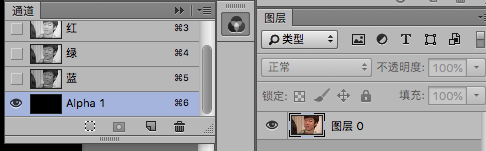
5.1Alpha通道中颜色的含义
黑色:无,白色:有,灰色:羽化或透明的选框。
5.2Alpha通道抠图步骤
步骤:
(1)打开通道面板,在红绿蓝三个专色通道中选择一个黑白对比最明显的通道,通过拖拽的形式,创建该通道的副本。
注意:任一个专色通道的副本,都是Alpha通道。
(2)针对Alpha通道,合理选用色阶/曲线/画笔/钢笔等工具,让该通道中尽可能出现更多的纯白和纯黑,灰色也要适当保留。
(3)按住Ctrl键不松手,单击Alpha通道的缩略图,自动生成匹配的选框。
(4)单击RBG通道处,再进行抠图。
5.3利用"选择并遮住"快速扣取毛发图像
"选择并遮住"除了可以处理选框的边缘,还可以利用内置的"修复/还原"画笔快速抠区毛发类图像,但比较依赖机器显卡配置。
快捷键:Ctrl+Alt+Shift+E 盖印所有可见图层。


